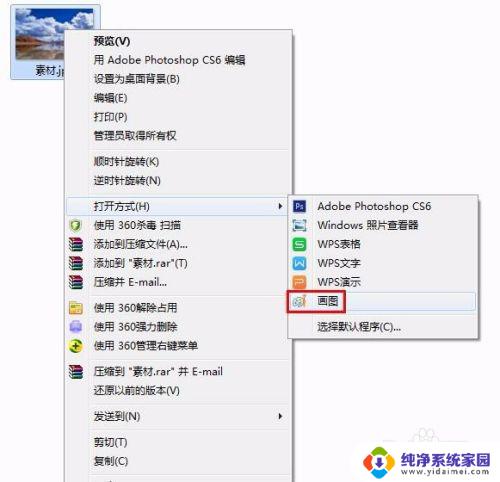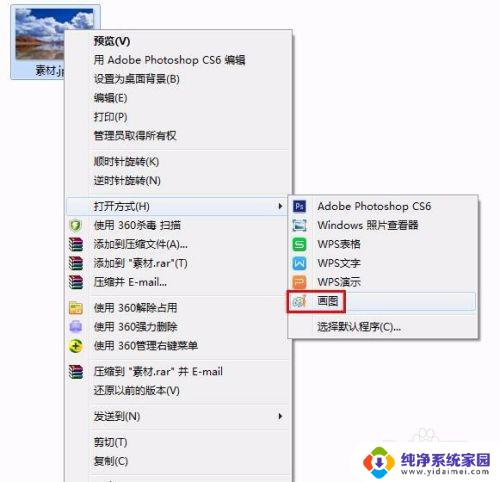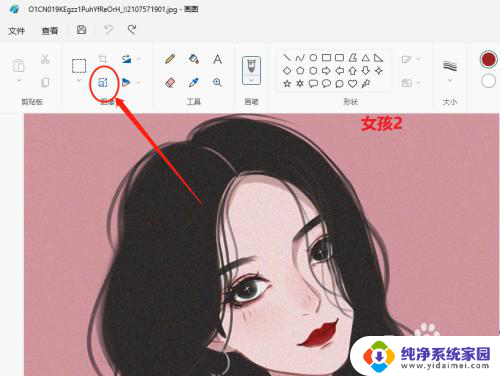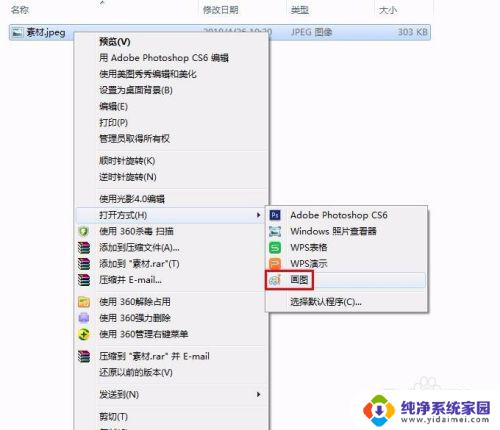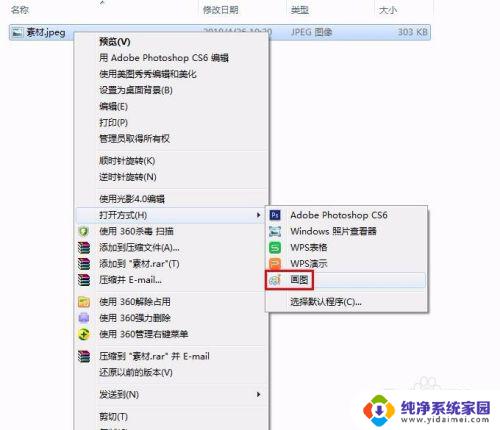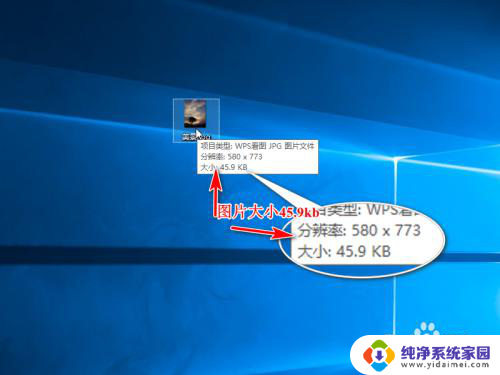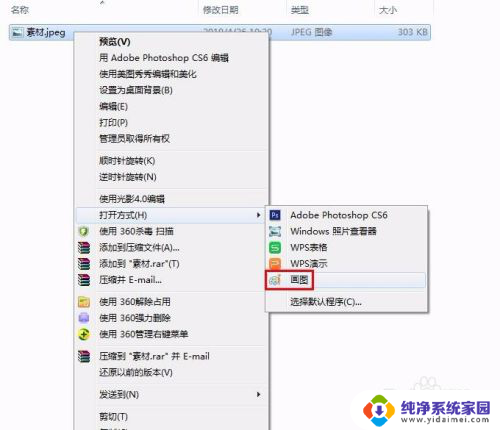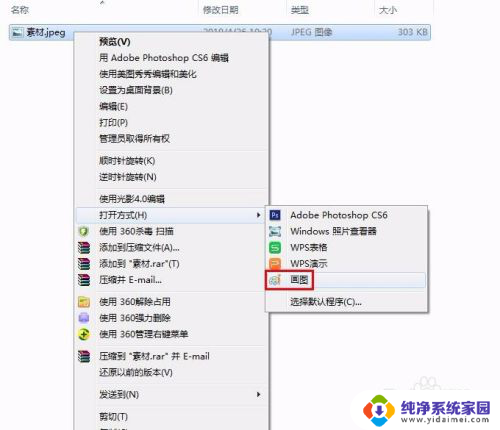画图调整图片大小kb 如何通过画图工具改变图片大小kb
更新时间:2024-06-07 15:38:22作者:xiaoliu
在当今社交媒体和网络传媒的时代,我们经常需要调整图片的大小以适应不同的需求和平台要求,很多人可能遇到了一个常见的问题:如何通过画图工具改变图片的大小,同时保持文件大小在合理的范围内?这个问题对于那些希望在不损失图片质量的情况下减小文件大小的人来说尤为重要。在本文中我们将探讨一些在画图工具中调整图片大小的方法,以帮助您轻松解决这个问题。
具体步骤:
1.第一步:选中需要改变大小的图片,单击鼠标右键,打开方式中选择“画图”。

2.第二步:如下图所示,红色线框标记的是图片的当前大小。
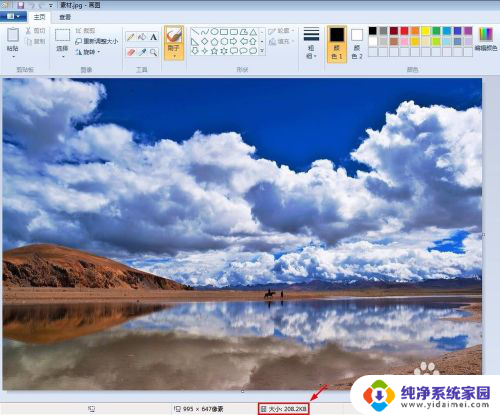
3.第三步:单击工具栏中的“重新调整大小”按钮。
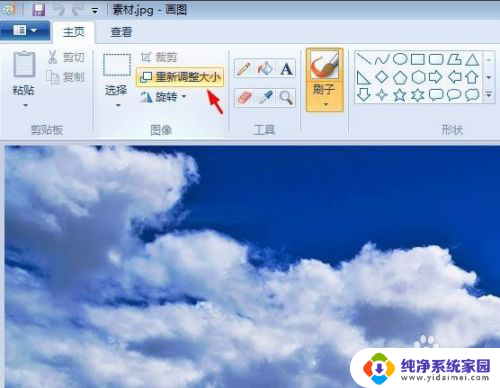
4.第四步:在弹出的“调整大小和扭曲”对话框中,有两种调整大小的方式。百分比和像素,我们这里先选择“百分比”,输入要设置的比例,单击“确定”按钮。
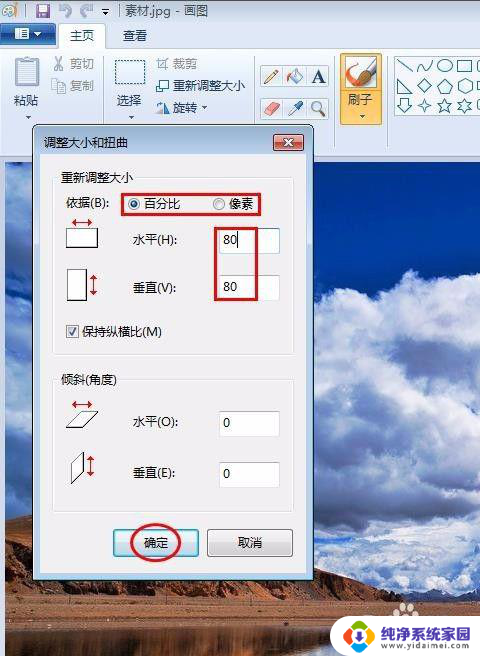
5.第五步:单击左上角“保存”按钮,图片kb缩小。

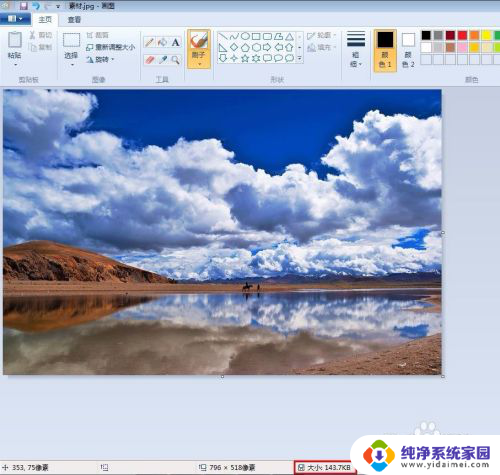
以上就是调整图片大小的全部内容,如果您遇到了这种情况,可以按照以上方法来解决,希望这能对大家有所帮助。